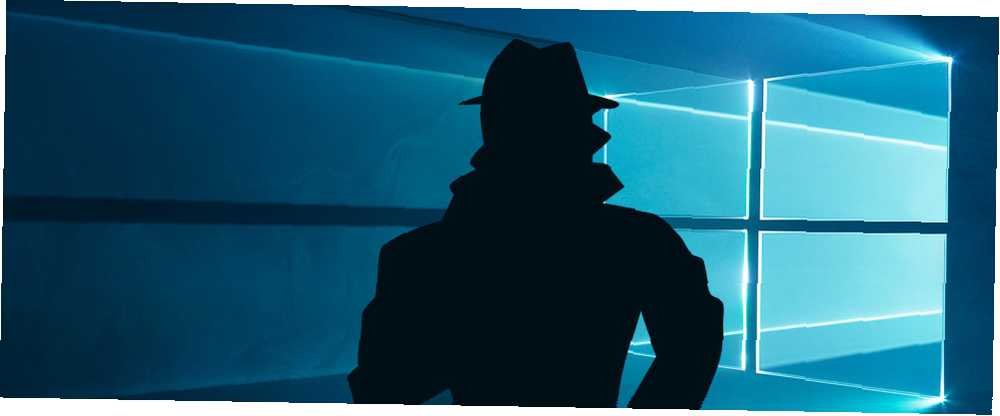
Harry James
0
3797
660
Aktualizace systému Windows 10 z dubna přináší řadu nových funkcí. Některé z nich vylepšují stávající nástroje systému Windows 10, zatímco jiné řeší dlouhodobé obavy uživatelů.
Jedním z nástrojů, který spadá do druhé kategorie, je nový prohlížeč diagnostických dat. Windows 10 již dlouho kritizoval sběr rozsáhlých telemetrických dat Ochrana osobních údajů a Windows 10: Váš průvodce po Windows Telemetry Ochrana osobních údajů a Windows 10: Váš průvodce po Windows Telemetry S příchodem aktualizace Windows 10 Creator's se Microsoft zdá být transparentnější o jejich shromažďování údajů. Zjistěte, kolik se shromažďuje a co můžete dělat. a odesláním zpět společnosti Microsoft. Nyní vám společnost dává možnost zkontrolovat, co váš počítač sbírá, a odstranit, pokud si budete přát. (Upozorňujeme, že pro použití této funkce je nutné spustit aktualizaci z dubna 2018.)
Jak zobrazit a odstranit data Windows 10 Shromažďuje

- Nejprve povolte prohlížení dat. Vydejte se Nastavení> Soukromí> Diagnostika a zpětná vazba. a povolit Diagnostický prohlížeč dat. Toto zabere asi 1 GB místa.
- Klikněte na ikonu Diagnostický prohlížeč dat a přejdete do obchodu Microsoft Store a stáhnete si aplikaci Diagnostic Data Viewer. Nainstalujte jej a poté znovu klikněte na toto tlačítko nebo spusťte aplikaci z nabídky Start.
- Uvnitř aplikace uvidíte spoustu diagnostických informací Nenechte Windows 10 Spy na vás: Spravujte své soukromí! Nenechte Windows 10 Spy na vás: Spravujte své soukromí! Windows 10 vás sleduje. Nejnovější operační systém společnosti Microsoft nepochybně shromažďuje více vašich osobních údajů než kdykoli předtím. Ukážeme vám, jak získat lepší ochranu vašeho soukromí. . Levá strana se shromažďuje “Události,” a klepnutím na ně se zobrazí přesně to, co bylo společnosti Microsoft odesláno.
- Pokud chcete, můžete pomocí vyhledávacího pole vyhledat informace o určitých aplikacích. Možná to budete chtít vyzkoušet poté, co strávíte nějaký čas ve svých oblíbených programech.
- Chcete-li exportovat kopii dat pro vlastní potřebu, klikněte na ikonu Vývozní tlačítko vlevo pro stažení jako soubor CSV.
- A konečně, pokud chcete odstranit tato diagnostická data ze serverů společnosti Microsoft, klikněte na ikonu Odstranit tlačítko zpět na Nastavení stránka.
Nezapomeňte toto nastavení vypnout a ušetřit 1 GB místa, pokud jej neplánujete často kontrolovat. Také na Diagnostika a zpětná vazba na stránce můžete změnit své nastavení Plný na Základní poslat společnosti Microsoft méně informací.
Další informace naleznete v úplném průvodci nastavením ochrany osobních údajů v systému Windows 10 Úplný průvodce nastavením ochrany osobních údajů v systému Windows 10 Kompletní průvodce nastavením ochrany osobních údajů v systému Windows 10 Víte, kolik osobních údajů ve skutečnosti sdílíte při používání systému Windows 10? Ukážeme vám každé nastavení ochrany osobních údajů v systému Windows 10 a co to znamená. .











